L’avvio automatico delle chiavette USB è una funzione del sistema operativo Windows che consente di avviare automaticamente i software contenuti in un pendrive non appena questo viene inserito all’interno della porta USB del pc.
Di primo acchito potrebbe sembrare una funzione utile e pratica, ci fa risparmiare tempo evitando di dover aprire la cartella, cercare il file eseguibile e cliccarci sopra. In realtà è una funzione potenzialmente pericolosa, spesso infatti è proprio questa caratteristica che permette la diffusione dei virus dalle dalle chiavette ai pc. È comunque possibile disabilitare questa funzione grazie ad un tool chiamato Tweak UI, scaricabile gratuitamente a quest’indirizzo: http://filehippo.com/it/download_tweakui/
Una volta seguiti i semplici passi del wizard di installazione bisogna avviare il programma, cliccare sulla voce My Computer nella finestra principale, quindi Autoplay e in seguito Types, dopodiché occorre togliere il segno di spunta sulla voce Enable Autoplay for Removable Drives. Da questo momento in poi l’avvio automatico dai supporti rimovibili è disabilitato, adesso possiamo dunque inserire una chiavetta USB (ma lo stesso discorso vale anche per i CD e i DVD) senza correre il rischio che si possano avviare programmi a nostra insaputa.
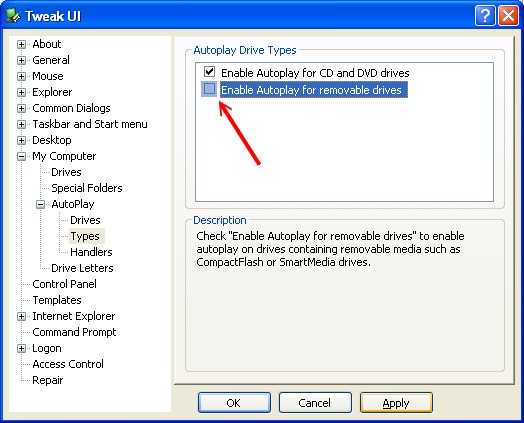
Possiamo comunque fare ancora di più per aumentare la sicurezza, se ad esempio si tratta di un pc aziendale e si vuole evitare a priori che vengano salvati dati su pendrive, una buona idea potrebbe essere quella di disabilitare totalmente la registrazione sui supporti USB. Per poter fare ciò occorre modificare una apposita chiave di registro di Windows.
Andiamo dunque nel menu Start/Esegui, digitiamo regedit e spostiamoci su HKEY LOCAL MACH INE\SYSTEM\CurrentControlSet\Control, se esiste la chiave di registro chiamata StorageDevicePolicies spostiamoci al suo interno, altrimenti occorre prima crearla (tasto destro –> Nuovo/Chiave).
Dopodiché, utilizzando sempre il tasto destro ma stavolta dentro StorageDevicePolicies, andiamo su NuovoNalore DWORD e gli diamo il nome WriteProtect, quindi con un doppio click sulla voce appena creata modifichiamo il valore e portiamolo a 1 (basta riportarlo a O se si vuole riabilitare la scrittura su pendrive). Bisogna riavviare il pc affinché questa modifica abbia effetto.
Per finire, è bene tenere a mente che spesso i software malevoli si rendono invisibili alla normale visualizzazione dell’Esplora Risorse di Windows, per potere visualizzare i file nascosti dobbiamo andare in Risorse del computer/Strumenti/Opzioni Cartella, cliccare sulla scheda Visualizzazione e mettere un segno di spunta su Visualizza Cartelle e File Nascosti, potremmo cosi visualizzare anche i file con l’attributo Hidden (nascosto).
